So ändern Sie die Kombination von Schlüsseln zu Veränderungen in Windows 11 in Eingabe von Sprachänderungen
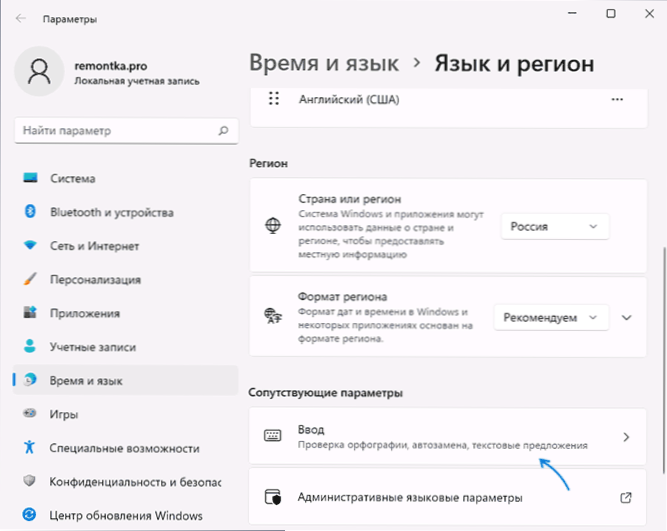
- 4866
- 61
- Dario Hiebl
Standardmäßig bietet Windows 11 zwei Standard -Tastatur -Tasten, um die Eingangssprache zu ändern: Windows+Lücke Und Alt+Verschiebung - Sie arbeiten im neu installierten System und auf dem Sperrbildschirm, sind jedoch nicht für alle Benutzer geeignet: Zum Beispiel ändere ich immer die Kombination von Schlüssel zu Tasten zu Strg+Verschiebung, Was mir bequemer erscheint.
In dieser Anweisung detailliert, wie Sie die Kombination von Tasten ändern, um die Eingangssprache sowohl im System selbst als auch auf dem Sperrbildschirm in Windows 11 zu wechseln, sowie eine Änderung der Eingangssprache standardmäßig.
Inhalt
- Änderungen heißer Sprache in Windows 11 ändern
- Tasten einrichten, um Sprachänderungen einzugeben
- Ändern der Schlüssel des Layouts auf dem Sperrbildschirm
Änderungen heißer Sprache in Windows 11 ändern
Ändern Sie in Windows 11 die Schlüssel, mit denen die Eingabestrach für den aktuellen Benutzer geändert wird. Diese Kombination funktioniert erst nach dem Eingabe des Systems, oder Sie können eine Standardkombination für alle Benutzer festlegen. Auf dem Blockierungsbildschirm während des Eingangs zum System. Betrachten Sie als nächstes beide Optionen.
Tasten einrichten, um Sprachänderungen einzugeben
Um die Kombination von Schlüssel zu ändern, mit denen die Sprache der Eingabe von Russisch in Englisch oder zwischen anderen Sprachen in Windows 11 geändert wird, befolgen Sie die folgenden Schritte:
- Gehen Sie zu den Parametern der Eingabeeinstellungen. Dazu können Sie im Feld Benachrichtigungen auf das Sprachymbol klicken und das Element "Zusätzliche Tastatureinstellungen" auswählen und im folgenden Fenster "Eingeben" im Abschnitt "Verwandte Parameter" auswählen. Zweite Methode: Gehen Sie zu Parametern - Zeit und Sprache - Eingabe.
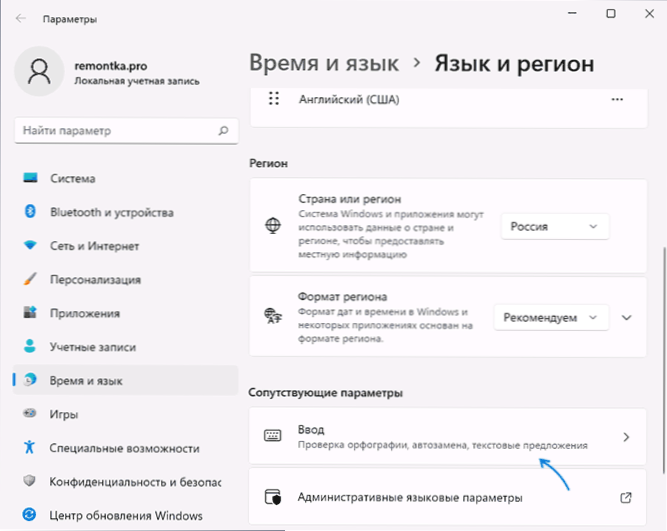
- Öffnen Sie das Element "Zusätzliche Tastaturparameter".

- Klicken Sie auf "Kälber für Installise Sprachen".
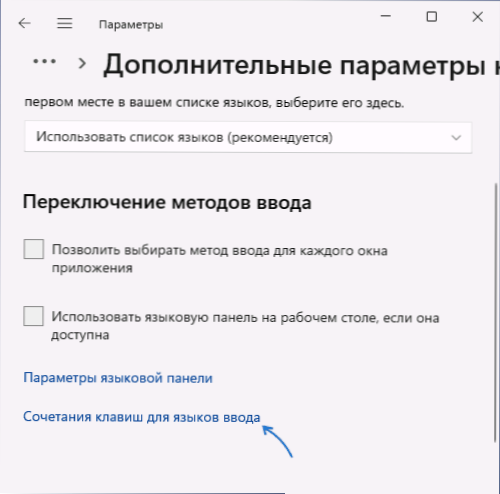
- Klicken Sie im Fenster, das sich öffnet, auf "Ändern Sie die Kombination von Schlüssel".
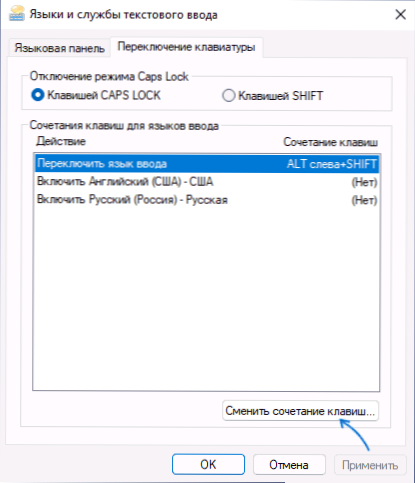
- Legen Sie die gewünschte Kombination im Abschnitt "Änderung der I /N -Sprache" fest und wenden Sie Einstellungen an. Im Bild unten wird eine Kombination aus Strg+-Sverschiebung installiert, um die Zunge zu ändern.
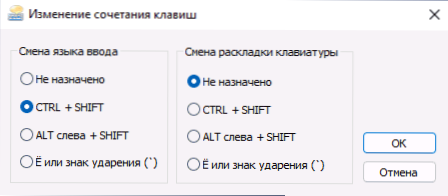
Beachten Sie, dass nach den vorgenommenen Änderungen die Schlüsselkombination nur für den aktuellen Benutzer geändert wird - sowohl für andere als auch auf dem Windows 11 -Sperrbildschirm, werden Standardkombinationen weiterhin verwendet. Darüber hinaus funktioniert die Windows+-Key -Kombination zum Ändern der Eingabessprache weiterhin weiter, unabhängig von den Einstellungen, die Sie vorgenommen haben.
HINWEIS: Normalerweise in Windows 11 ist die erste Eingangssprache die aktuelle Systemsprache. Wenn Sie dies ändern möchten, gehen Sie zu den Parametern - Zeit und Zunge - Zunge und Region, in der Liste der Zungen wählen Sie die Sprache aus, die Sie für die Hauptsprache der Eingabe einstellen müssen, und verschieben Sie sie mit der Schaltfläche mit dem Bild mit dem Bild des Pfeils.
Ändern der Kombination der Schaltschlüssel auf dem Windows 11 -Sperrbildschirm beim Eingeben des Systems und für alle Benutzer
Wenn Sie für alle Benutzer dieselben Einstellungen gleichzeitig ausführen und die Kombination der Schlüssel der Sprachänderung auf dem Sperrbildschirm ändern müssen, müssen die Administratorrechte auf dem Computer angegeben werden. Notwendige Schritte:
- Nachdem Sie die Parameter der Zunge für den aktuellen Benutzer festgelegt haben, gehen Sie in Parameter - Zeit und Sprache - Sprache und Region.
- Klicken Sie unten auf "Administrative Sprachparameter".
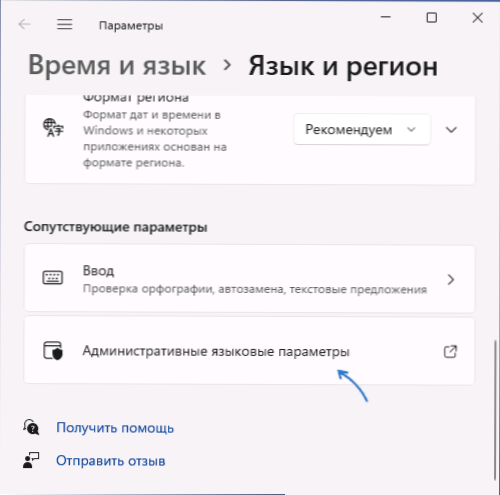
- Ein Fenster mit zusätzlichen Parametern der Region wird geöffnet. Klicken Sie auf "Parameter kopieren".

- Markieren Sie die Punkte "Punktzahl von Grüßen und Systemkonten" und gegebenenfalls "neue Konten von Benutzern".

- Wenden Sie die vorgelegten Einstellungen an.
Nach den Ausführungen der Schritte funktioniert die wichtige Kombination, die Sie festgelegt haben.
Wenn Sie Fragen zum Ändern der Eingabestrach in Windows 11 haben, stellen Sie sie in den Kommentaren zu: Es ist möglich, dass ich und vielleicht einer der Leser eine Entscheidung haben.
- « So starten Sie eine Befehlszeile vom Administrator in Windows 11
- Es ist unmöglich, die Installation von Nvidia fortzusetzen - wie man sie behebt »

